 |
CAPCHRONO.COM Pointage |
|
||||
 |
Gérez les dossiers, employés, tâches Modifiez les temps de présence, de pointage (oubli, erreur) Prépa-paye Statistiques, exports de donnees Paramétrages |
DOCUMENTATION CAPCHRONO POINTAGE ACCES ADMINISTRATEUR Gérez l’ensemble de vos accès et des données pointées, suivez l’évolution du temps passé par dossier, éditez des statistiques par dossier ainsi que la prépa-paye. |
| CAPCHRONO Pointage est un système de pointage full web destiné aux artisans, TPE, PME, désirant suivre les heures de présence, de production, simplifier la préparation de la paye, suivre les temps passés sur des dossiers, des projets au fil de leur réalisation ou à la fin. L’accès au système de pointage se fait par l’url https://www.monpointage.com d’où vous accédez en tant d’user (utilisateur aux droits restreints) ou admin (administrateur aux droits étendus). |
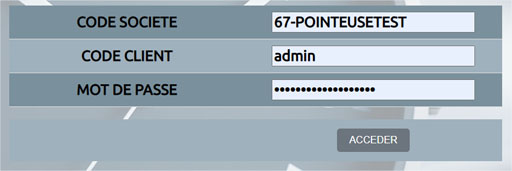 |
| Vous indiquez votre login (code d’accès client) et votre mot de passe, un clic sur le bouton ACCEDER permet les contrôles d’usage et l’accès aux fonctions liées à votre profil (user ou admin). Vous avez alors à l’écran les icônes de fonctions selon vos droits. |
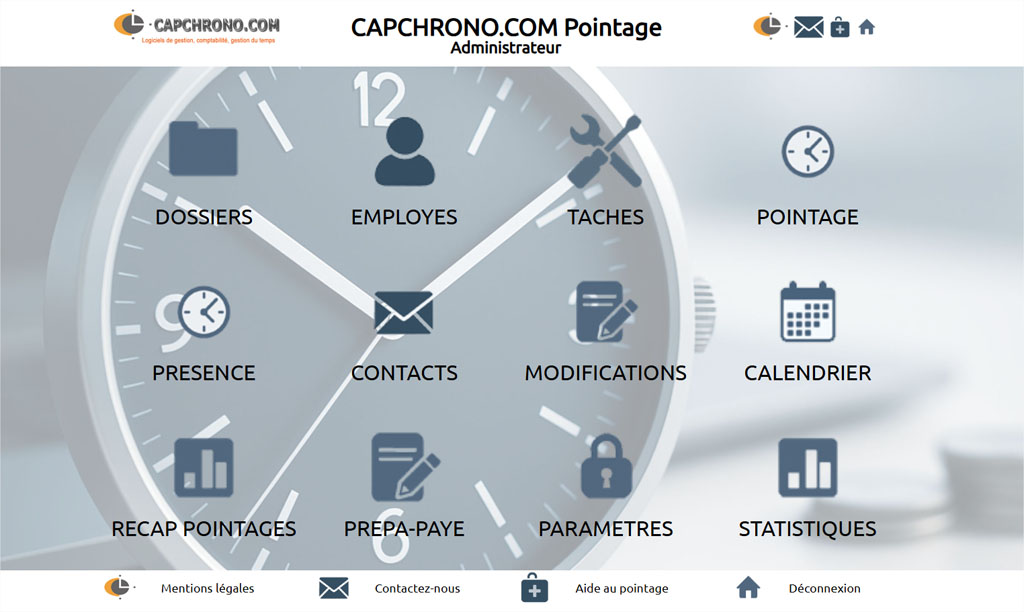 |
 |
| DOSSIERS |
| Un clic sur le projet, le client ou le dossier, ouvre la fiche de modification de certains éléments de la fiche du dossier ou aussi de savoir de quand date le premier et le dernier pointage sur ce dossier et le temps cumulé des pointages. Un clic sur cette icône donne accès à la création d'un dossier en indiquant un projet (facultatif), un nom de client et un numéro de dossier/OR. Le projet est un regroupement de dossiers d'un même client. |
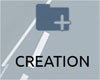 |
| Dossiers clos : Cette sous-section permet la consultation de dossiers clos. Si vous avez archivé un dossier et que de nouveaux pointages sont nécessaires, vous pouvez réactiver un dossier clos en l’affichant dans la liste des dossiers clos et en cliquant sur REACTIVER, ce dossier apparaîtra dans la liste des dossiers en cours. |
 |
 |
| EMPLOYES |
| Cette section permet la gestion des employés utilisant la pointeuse et disposant d’un code d’accès (user). Vous pouvez créer ou modifier la fiche d’un employé, l’archiver. La saisie du nom et de la fonction sont libres. Un clic sur l’icône Statistiques donne accès à la visualiser tous les pointages d’un employé sur une période. |
| Un clic sur cette icône donne accès à la création d'une fiche employé en indiquant son nom et sa fonction. Les codes d'accès de l'employé sont gérés dans la section PARAMETRES depuis l'écran de départ et uniquement en mode admin (Administrateur). |
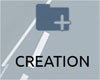 |
| Exemple de fiches employés |
 |
 |
| TACHES |
| La section des tâches inclut les opérations de tâches de travail mais aussi les opérations de gestion du temps de présence, comme COMMENCER ou ARRETER une présence, pointer un congé ou un arrêt de travail. Ces tâches sont classées par famille : - IMPRODUCTIF : tout ce qui est réalisé pendant le temps de travail mais n’est pas refacturable directement ou ne fait pas partie de la production d’un ensemble facturé (facturation indirecte), les exemples les plus courants sont la garantie, le nettoyage (sols et machines), le transport de marchandises d’un entrepôt au lieu de production etc… - PRODUCTION : toute tâche donnant lieu à une facturation directe ou indirecte - PAYE : tâche de pointage liée à la feuille de paye en dehors de la production, les congés, les arrêts de travail par exemple - PRESENCE : tâche de pointage de début ou de fin de présence |
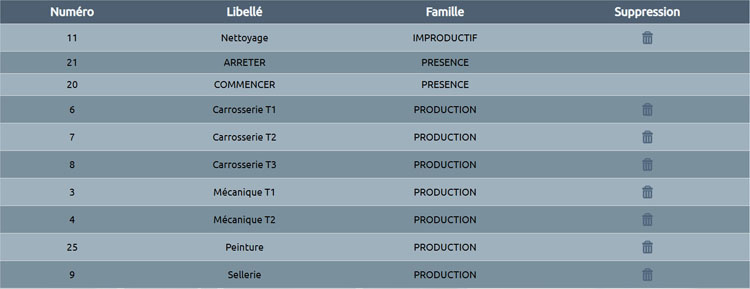 |
| Un clic sur cette icône donne accès à la création d'une tâche en saisissant le nom de la nouvelle tâche et en choisissant la famille. Tout doublon sera détecté et refusé à la validation. L'icône EDITION permet de générer un pdf de la liste des tâches. |
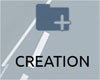 |
 |
| POINTAGE (TEMPS DE PRESENCE) Pour pointer sa présence, vous avez deux possibilités, soit aller en PRESENCE et démarrer un temps par clic sur votre nom en bleu et le bouton COMMENCER en vert. Si vous avez cliqué sur votre nom, il devient plus grand et en bleu clair. COMMENCER passe au rouge lorsqu’il est choisi. Il suffit de cliquer sur VALIDER pour démarrer un temps de présence. |
| Soit vous pointez directement un temps de production (menu POINTAGE) où vous choisissez votre nom, le client, la tâche, et un temps de présence sera démarré automatiquement en parallèle du temps de production. FIN DE POINTAGE La fin de pointage de temps de présence se fait dans le menu PRESENCE, on clique sur son nom et sur ARRETER puis VALIDER, même si vous avez commencé votre premier pointage directement par le pointage de production : - si vous n’avez pas de temps de production en cours, votre temps de présence s’arrêtera à la fin de pointage - si vous avez un temps de production en cours et que vous faites une fin de pointage de présence, le temps de production en cours sera arrêté au même horaire, l’intérêt est d’éviter deux opérations, aller dans le pointage de production arrêter son temps puis aller dans la présence arrêter son temps Oubli de pointage de fin Si vous oubliez de pointer le temps de présence, vous aurez un tableau en bas d’écran indiquant les employés qui ont oublié de pointer et un bouton REGULARISATION qui va faire le pointage de fin de présence (et de fin de production si un temps de production est en cours), en utilisant la date du commencement mais en utilisant l’heure de fin indiquée dans le menu PARAMETRES (18 :00 par défaut, modifiable par l’administrateur). |
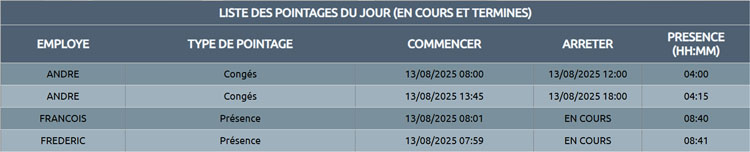 |
 |
| POINTAGE (TEMPS DE PRODUCTION) Une image contenant symbole, jaune Le contenu généré par l’IA peut être incorrect.Tout d’abord regardons comment pointer. En bas des tableaux d’heures de pointage, il y a des icônes dont NOUVEAU avec En cliquant dessus, vous avez trois groupes d’icônes : - votre nom en fond vert qui devient rouge en ayant cliqué (et le texte agrandi) - les icônes bleues des tâches dont une devient bleu clair après un clic de sélection - les dossiers des clients (gris qui devient jaune pour le sélectionné) Une image contenant symbole, jaune Le contenu généré par l’IA peut être incorrect.Une fois les trois choix effectués, vous pouvez démarrer le temps de production avec le bouton VALIDER Si vous validez sans avoir choisi un élément dans chaque groupe, un message de rappel apparaît et vous êtes redirigé vers le menu général. Une image contenant horloge, Horloge murale, cercle, temps Description générée automatiquement L’icône RECAPITULATIF J / J-1 affiche un tableau simple qui récapitule tous les pointages du jour et de la veille. Lorsque le mot Sous-total apparaît dans la colonne CUMUL PAR DOSSIER, c’est un temps qui va être additionné avec d’autres temps du même employé et du même dossier. Si vous avez 4 temps d’un employé qui a effectué 4 tâches différentes sur un même dossier le même jour, vous aurez trois lignes avec Sous-total et la quatrième ligne contiendra la somme des 4 lignes de temps. Le tableau des pointages en cours est en deux parties, il y a les pointages en cours en haut de l’écran : |
 |
Vous voyez les pointages des collaborateurs classés par client, les horaires de début de pointage. Vous pouvez cliquer sur TERMINER pour passer à un autre dossier ou terminer votre dossier en cours, ou sur PAUSE pour suspendre le temps de pointage de production MAIS le temps de présence continue à être comptabilisé. Si vous avez cliqué sur PAUSE, un bouton REPRISE vous permet de reprendre votre dossier sans devoir resélectionner employé, client/dossier, tâche. L’exemple ci-dessus affiche plusieurs employés car c’est la vue Administrateur, l’employé depuis son accès ne voit que ses pointages. Pour pointer un temps de production En bas de l’écran, vous avez les temps qui ont été pointés avec un début et une fin, un temps de travail sur un dossier mais aussi un temps qui a été interrompu par une pause. Si vous travaillez sur un dossier de 8H00 à 12H00 mais vous marquez une pause de 10H00 à 10H15, le système verra un temps de pointage de production de 8H00 à 10H00 et un autre temps de 10H15 à 12H00, et un temps de présence de 8H00 à 12H00. |
 |
 |
MODIFICATIONS Cet accès réservé à l’administrateur permet de visualiser les temps en cours et terminés d’une journée mais aussi de les modifier. Si un employé oublie de pointer le matin et pointe un temps décalé, on peut modifier ce temps pour mettre le bon temps de départ du pointage. Idem si un employé oublie de pointer son départ un soir, le système corrige à une heure fixe. Vous pouvez mettre le bon temps de départ. ATTENTION : si vous modifiez un temps de départ de pointage de production, il faut modifier aussi le temps de départ de la présence sinon vos calculs seront faux. Un employé vient à 8H00 à l’heure mais oublie de pointer, il enclenche la pointeuse à 8H15 avec un client/dossier, il faudra corriger le temps de présence (arrivée à 8H15 en 8H00 par exemple) et idem pour le départ du temps de production qui sera à 8H15 au lieu de 8H00. Une image contenant bouteille Le contenu généré par l’IA peut être incorrect. Les deux tableaux sont juxtaposés à l’écran, l’icône à droite permet la modification de la tâche, du temps de début et de fin. |
| Exemple de tableau des temps : |
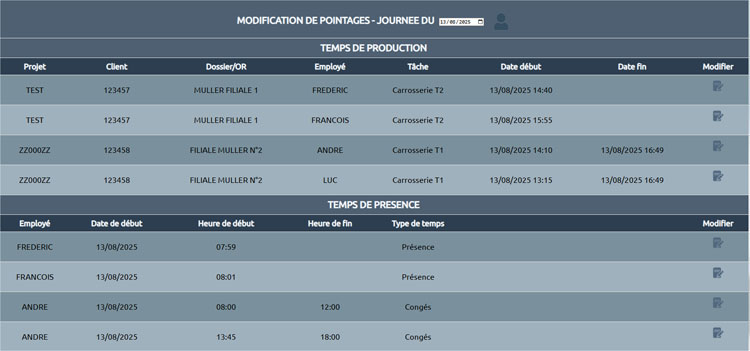 |
 |
| RECAP POINTAGES |
| Ce récapitulatif des pointages permet de lister tous les pointages soit pour un dossier client, soit pour une journée. Effectuer un récapitulatif des pointages pour un dossier permet à un commercial, par exemple, de comparer les temps et tâches prévues dans son devis et de voir s’il y a similitude (l’idéal) ou un dépassement de temps dû à des contraintes techniques ou un oubli de prestations dans le devis. En plus de la prépa-paye, c’est ce tableau qui justifie un système de pointage de production. Exemple de détail des pointages par dossier : |
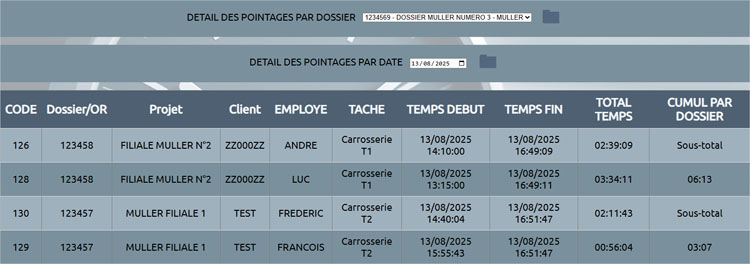 |
| La section PARAMETRES permet de régler les heures de présence théoriques utilisées dans la génération des heures de congés, maladie etc... Mais elle permet aussi de gérer les accès en donnant un nom personnalisé utilisé à l'accès de départ et d'y relier un employé. |
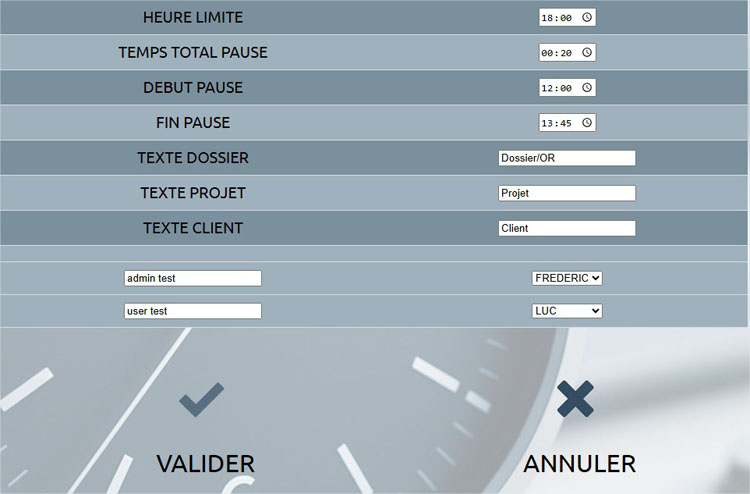 |
| La prépapaye est le récapitulatif du temps de présence réel ou de congés/maladie/etc avec détail par jour, totaux par semaine et totaux généraux. |
 |